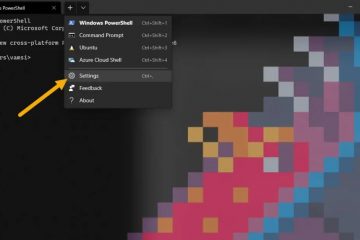Google Lens giúp việc nhận dạng thực vật trở nên đơn giản, chính xác và nhanh chóng. Cho dù bạn muốn xác định một bông hoa, một cây trồng trong nhà, một cái cây hay thứ gì đó bạn tìm thấy trên đường đi bộ, Google Lens đều sử dụng tính năng nhận dạng hình ảnh bằng AI để hiển thị cho bạn kết quả ngay lập tức. Tại thời điểm viết bài, đây vẫn là một trong những công cụ nhận dạng thực vật đáng tin cậy nhất dành cho Android và iPhone.
Hướng dẫn này trình bày cách xác định thực vật bằng Google Lens, cách quét ảnh thực vật từ thư viện của bạn và cách lưu kết quả của bạn để truy cập nhanh. Bạn cũng sẽ thấy các mẹo để cải thiện độ chính xác khi sử dụng Google Lens cho ID thực vật.
Google Lens là gì?
Google Lens là công cụ tìm kiếm trực quan giúp xác định các đối tượng bằng máy ảnh điện thoại của bạn. Nó nhận dạng thực vật, động vật, địa danh, thực phẩm và vật dụng hàng ngày bằng cách so sánh ảnh của bạn với cơ sở dữ liệu hình ảnh của Google. Để nhận dạng thực vật, Google Ống kính sẽ phân tích hình dạng lá, kiểu hoa, màu sắc và kết cấu để đưa ra kết quả về loài chính xác nhất hiện có.

Công cụ này hoạt động trên Android, iPhone và thông qua Google Photos. Vì sử dụng AI nên nó trở nên chính xác hơn theo thời gian, khiến nó trở nên đáng tin cậy cho các dự án làm vườn, trường học và khám phá ngoài trời.
Cách truy cập Google Lens
Bạn có thể mở Google Lens thông qua một số ứng dụng tùy thuộc vào thiết bị của bạn. Chọn tùy chọn phù hợp nhất trên điện thoại của bạn.
Sử dụng Ứng dụng Google
Đây là phương pháp dễ dàng nhất đối với hầu hết người dùng.
Mở ứng dụng Google trên điện thoại của bạn. Nhấn vào biểu tượng Google Lens trong thanh tìm kiếm. Cho phép truy cập máy ảnh nếu được nhắc.
Sử dụng Google Lens trong Google Photos
Phương pháp này giúp xác định thực vật từ những ảnh bạn đã chụp.
Mở ứng dụng Google Photos. Chọn một bức ảnh có cây. Nhấn vào biểu tượng Google Lens ở phía dưới.  Để xác định chính xác cây của bạn, hãy thử chọn một phần khác của hình ảnh trong Google Lens. Để có kết quả tốt nhất, hãy điều chỉnh hộp chọn trong Google Lens để vừa khít với cây.
Để xác định chính xác cây của bạn, hãy thử chọn một phần khác của hình ảnh trong Google Lens. Để có kết quả tốt nhất, hãy điều chỉnh hộp chọn trong Google Lens để vừa khít với cây. 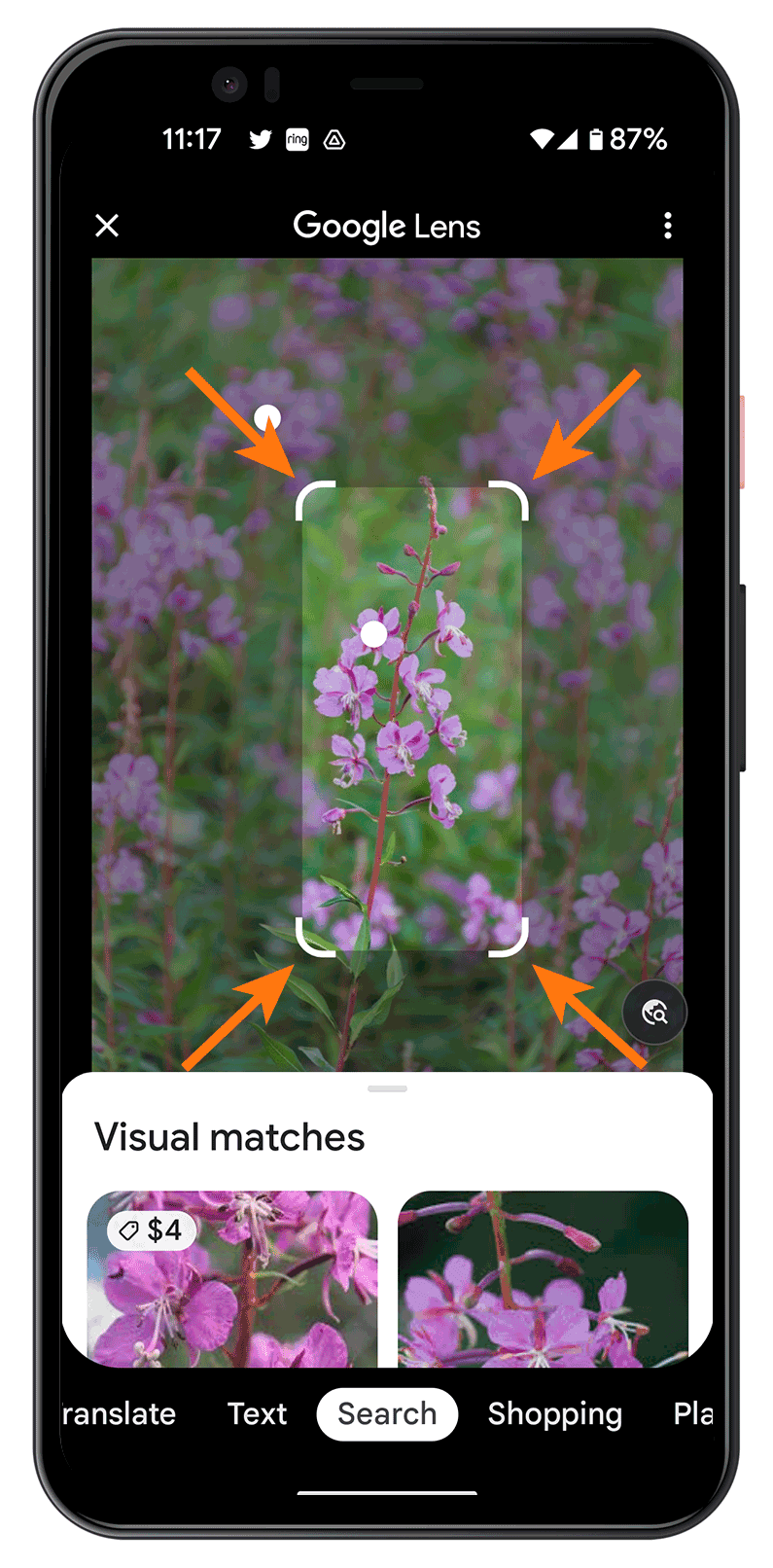
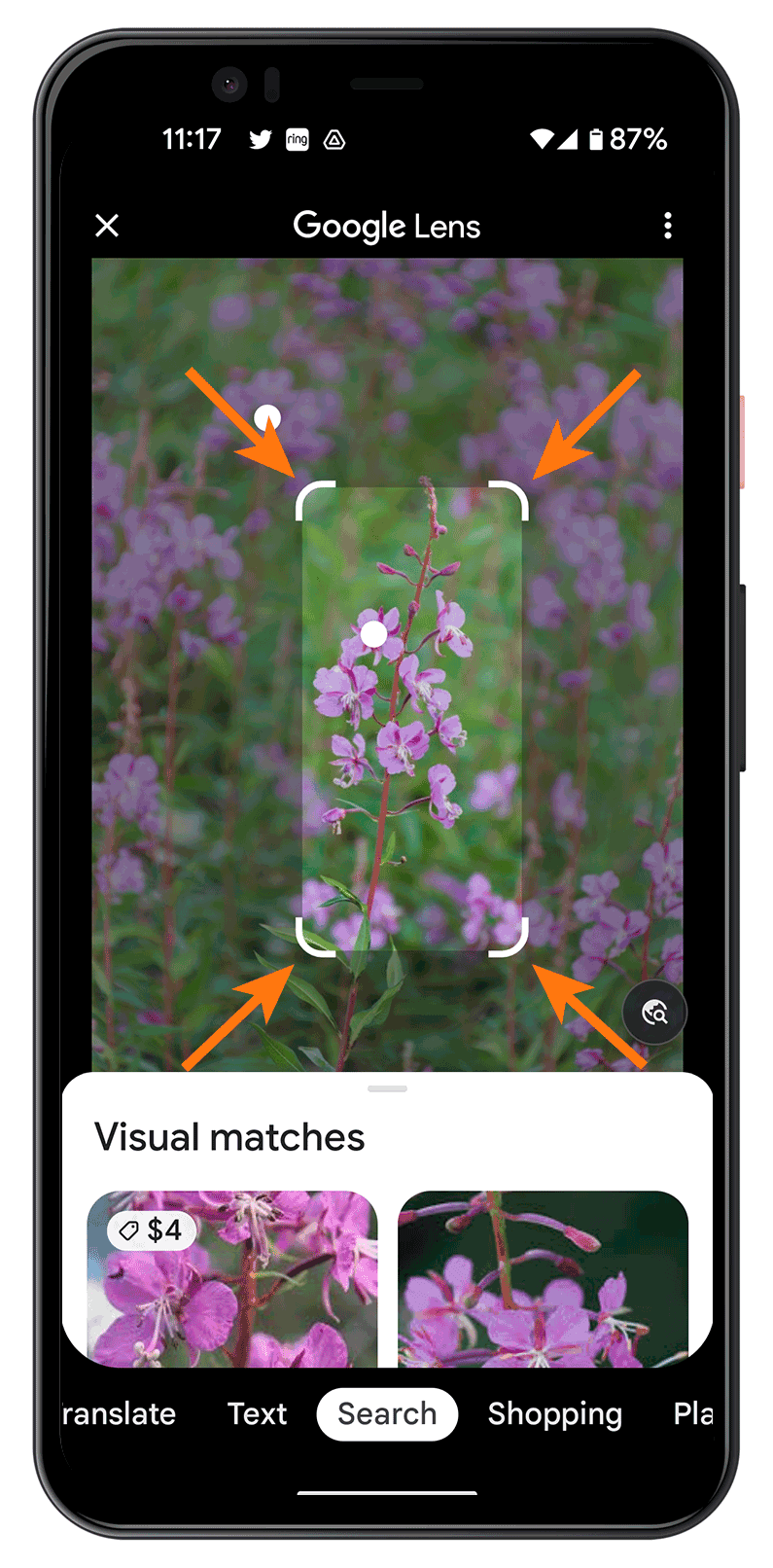 Google sẽ hiển thị trang kết quả có hình ảnh và thông tin trả lời”Đây là cây gì?
Google sẽ hiển thị trang kết quả có hình ảnh và thông tin trả lời”Đây là cây gì? 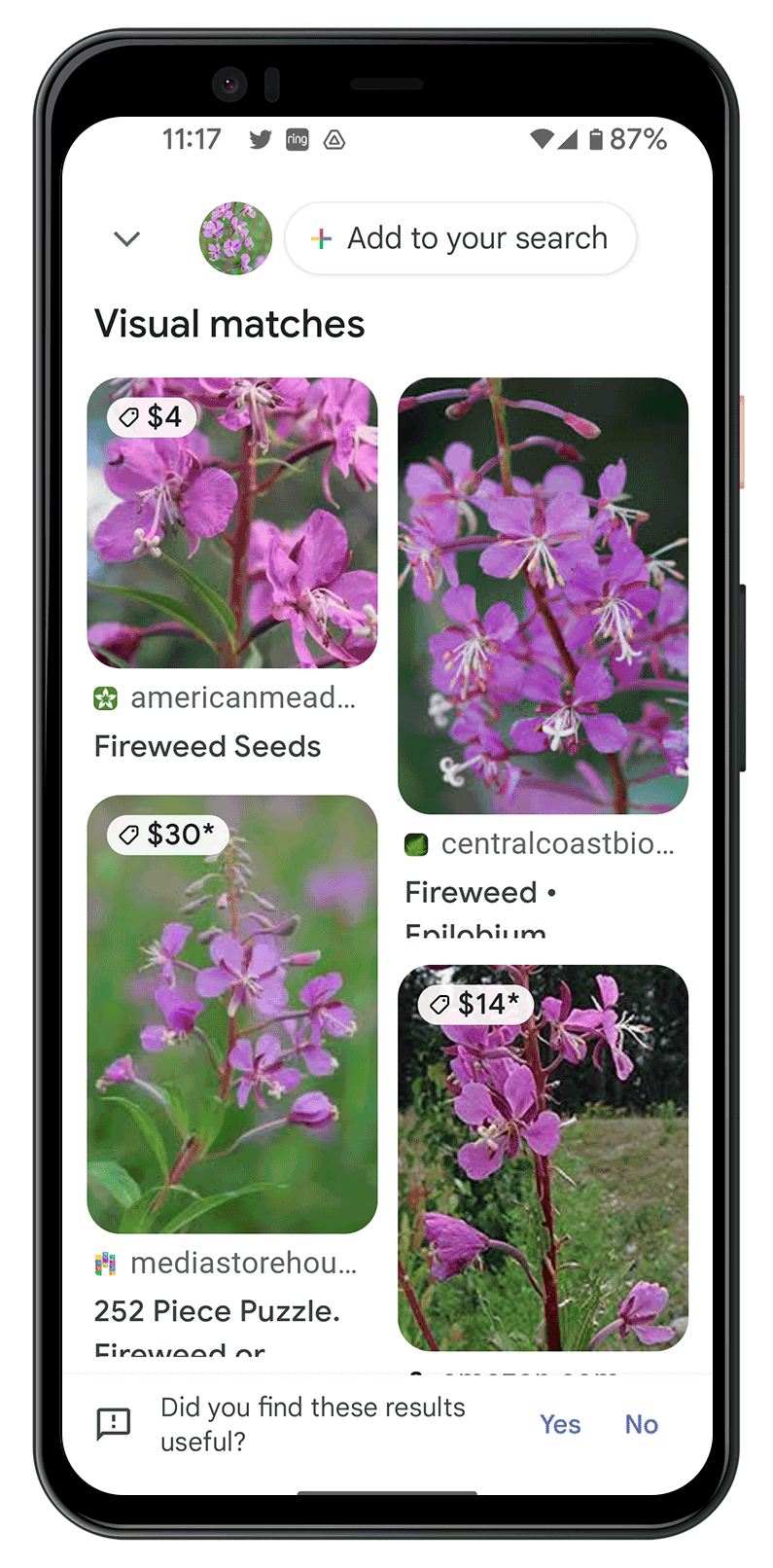
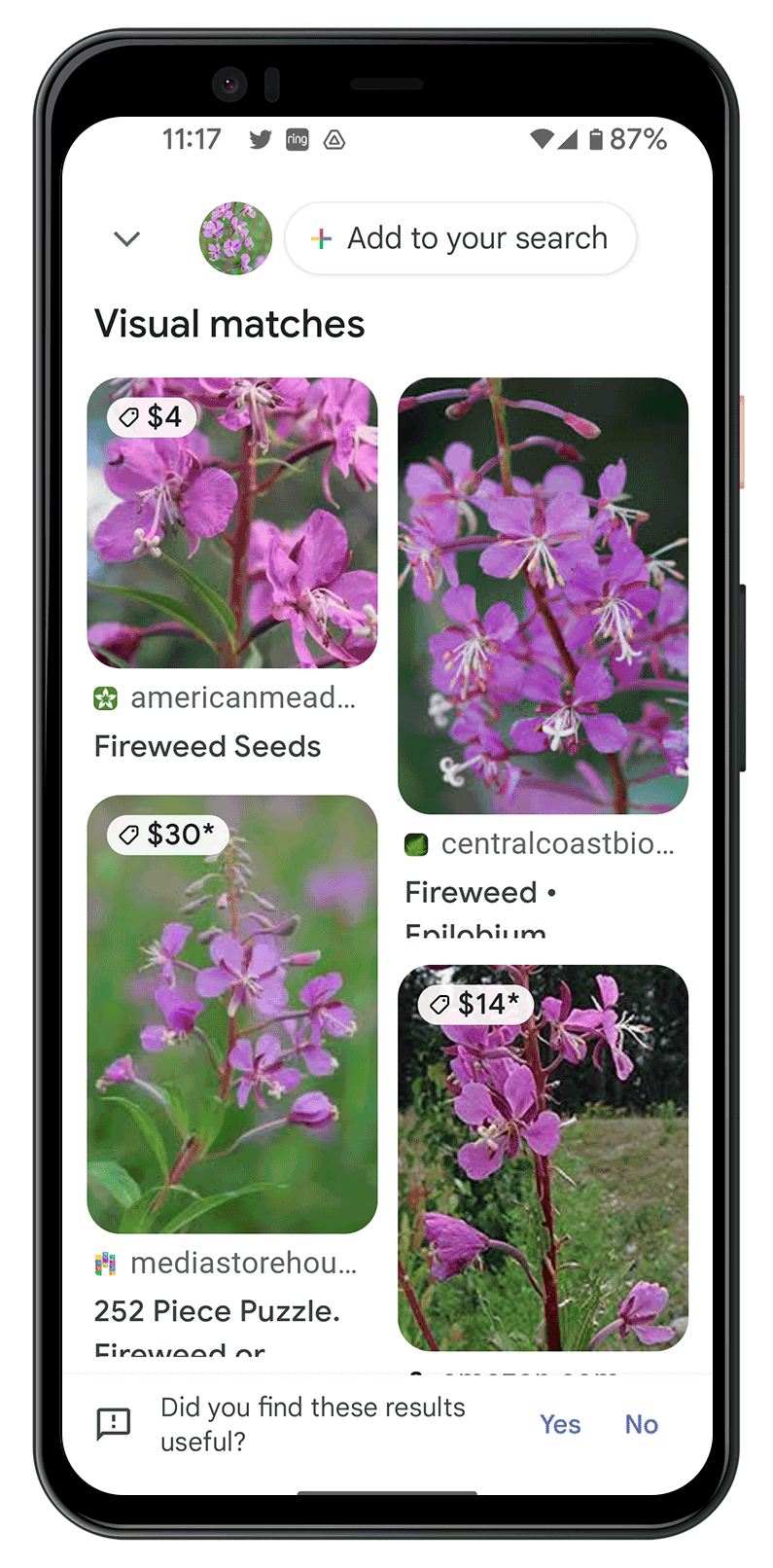
Sử dụng ứng dụng Máy ảnh trên điện thoại của bạn (Nếu được hỗ trợ)
Một số điện thoại Android bao gồm Google Lens trực tiếp trong giao diện máy ảnh.
Mở ứng dụng Máy ảnh. Nhấn vào Thêm hoặc Chế độ. Chọn Google Lens.
Cách nhận dạng thực vật bằng Google Lens
Sau khi mở Google Lens, bạn có thể xác định thực vật trong thời gian thực hoặc từ ảnh đã lưu.
Xác định thực vật bằng cách sử dụng của bạn. Máy ảnh
Hướng máy ảnh của điện thoại vào cây. Đảm bảo cây được chiếu sáng tốt và ở chính giữa. Nhấn vào nút tìm kiếm để quét cây. Cuộn qua các kết quả để xem tên loài, mô tả và mẹo chăm sóc
Xác định một cây từ thư viện ảnh của bạn
Lưu kết quả giúp theo dõi cây. bạn phát hiện ra trong khi đi bộ đường dài hoặc khi nghiên cứu cây trồng trong nhà.
Sau khi bạn quét cây, hãy cuộn xuống. Nhấn vào Lưu hoặc Đánh dấu. Truy cập các kết quả đã lưu bất kỳ lúc nào thông qua Bộ sưu tập của Google.
Mẹo để nhận dạng cây trồng chính xác hơn
Chụp cây ở khoảng cách đủ để hiển thị chi tiết lá hoặc hoa nếu có thể. Tránh kiểm tra chéo kết quả bằng cách sử dụng các trang web làm vườn uy tín khi cần. → Điều chỉnh hộp tiêu điểm để nó chỉ che cái cây chứ không che nền. Hình ảnh sẽ không quét → Kiểm tra kết nối internet của bạn; Ống kính yêu cầu xử lý trực tuyến Độ chính xác của ID thực vật thấp → Chụp ảnh rõ hơn trong ánh sáng tự nhiên và tránh bóng → Cập nhật ứng dụng Google hoặc Google Photos lên phiên bản mới nhất → Truy cập vào quyền ứng dụng trên điện thoại của bạn và bật quyền truy cập vào máy ảnh → Buộc đóng ứng dụng Google hoặc Google Photos và thử lại. và hoa để có độ chính xác cao hơn. Hãy sử dụng Google Photos nếu bạn muốn phóng to trước khi quét một bộ phận thực vật cụ thể. Tránh quét thực vật vào ban đêm hoặc trong điều kiện ánh sáng yếu để tránh nhận dạng sai. Sử dụng Bộ sưu tập để sắp xếp và lưu tất cả ID thực vật của bạn để tham khảo sau này bằng nguồn thứ hai như cơ sở dữ liệu thực vật hoặc trang web về vườn, đặc biệt là khi ảnh được chụp. rõ ràng và đủ ánh sáng.
Tôi có cần ứng dụng Google để sử dụng Ống kính không?
Không. Bạn có thể sử dụng Google Lens thông qua ứng dụng Google, Google Photos hoặc một số ứng dụng máy ảnh tích hợp sẵn trên Android.
Google Lens có thể xác định thực vật từ ảnh cũ không?
Có. Bạn có thể quét mọi ảnh đã lưu trong Google Photos bằng nút Ống kính.
Google Lens có hoạt động trên iPhone không?
Có. có thể sử dụng Lens thông qua ứng dụng Google hoặc Google Photos trên iOS.
Google Lens có hoạt động ngoại tuyến không?
Không. Lens yêu cầu kết nối Internet vì nó xử lý hình ảnh bằng máy chủ của Google.
Tóm tắt
Google Lens xác định thực vật bằng AI và máy ảnh hoặc thư viện ảnh trên điện thoại của bạn. Bạn có thể truy cập thông qua ứng dụng Google, Google Photos hoặc các ứng dụng máy ảnh được hỗ trợ để sử dụng sau. Sử dụng ánh sáng rực rỡ, ảnh rõ nét và chi tiết cận cảnh để có độ chính xác cao hơn. Google Lens cung cấp ID thực vật nhanh chóng, đáng tin cậy để làm vườn, đi bộ đường dài và sử dụng hàng ngày.
Kết luận
Google Lens cung cấp một trong những cách dễ dàng nhất để xác định thực vật bằng điện thoại thông minh của bạn. Cho dù bạn đang kiểm tra cây trồng trong nhà, khám phá sân sau hay phân tích hoa trên đường đi, ứng dụng này đều cung cấp thông tin nhanh chóng và chính xác.